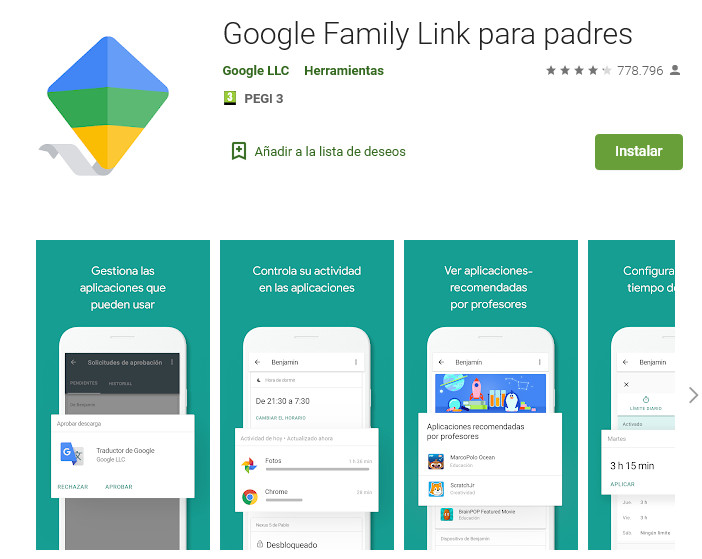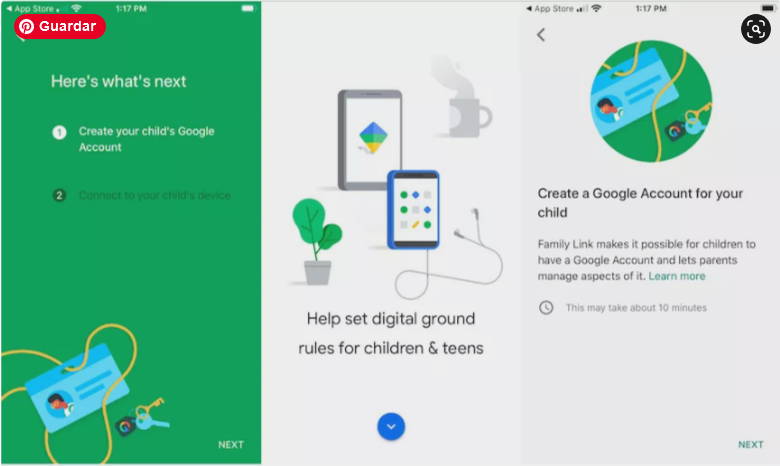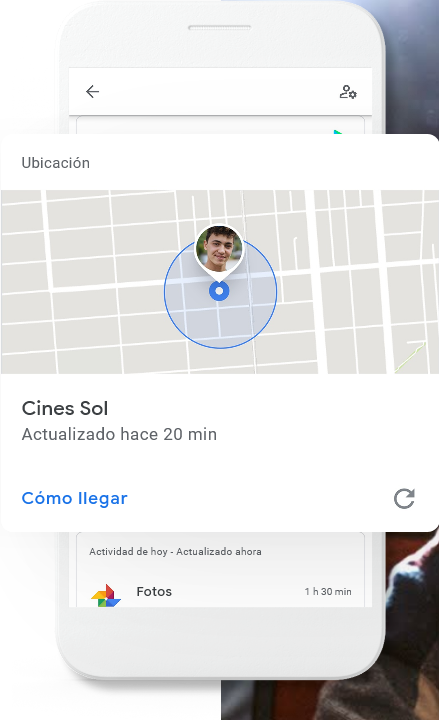El control parental en Android puede limitar el tiempo de pantalla y mantener a los niños seguros
Google Family Link es una aplicación de control parental android. Puedes usar esta aplicación para limitar la cantidad de tiempo de pantalla que tienen tus hijos, monitorear su actividad en Internet y mantenerlos a salvo de sitios inapropiados. Family Link requiere que cada miembro tenga una cuenta de Google. Diseñado para niños menores de 13 años, Family Link funciona con dispositivos Android e iOS 9 o posterior.
Los controles parentales de Google solían aparecer en Chrome, pero ahora puedes administrar esos controles en la aplicación móvil Family Link.
Cómo Configurar una cuenta de Google Family Link
Sigue estos pasos para configurar una nueva cuenta de Google Family Link:
- Crea una cuenta de Google por ti mismo si no tienes una. Comience el proceso en la página de registro de la cuenta de Google.
- Una vez que tengas una cuenta, descarga la aplicación Google Family Link, que es gratuita. Descargar para: Android y Ios
- Una vez descargada, abre la aplicación y sigue las instrucciones para crear un grupo familiar y vincular tu cuenta con la cuenta de tu hijo. Cada grupo puede tener hasta seis miembros de la familia. Sin embargo, solo puedes tener una cuenta de Family Link por dispositivo.
Cómo agregar personas a tu cuenta de enlace familiar
Cada miembro de tu cuenta de Family Link debe tener una cuenta de Google para poder vincularla con tu cuenta de Google.
- Crea la cuenta de Google de tu hijo. Introduzca la información de su tarjeta de crédito para completar el proceso. Puedes leer acerca de este requisito en las preguntas frecuentes de Family Link. La transacción se cancela una vez completado el proceso.
- Descarga la aplicación Family Link en el dispositivo del niño e inicie sesión con las credenciales de la cuenta del niño. Recibirás una notificación en tu dispositivo de que el dispositivo de tu hijo está vinculado.
- Inicia sesión en el dispositivo del niño con la cuenta de Google del niño. Su dispositivo le permite saber cuándo está conectado con el dispositivo de su hijo.
- Repite los pasos anteriores para cada niño que desee agregar a Family Link.
Los controles de Google Family Link también se extienden a los Chromebooks. Cuando un padre configura un Chromebook con la cuenta de Google administrada por Family Link de su hijo, puede agregar una cuenta escolar para su hijo, lo que permite a sus hijos usar aplicaciones escolares bajo supervisión de los padres.
Administrar las aplicaciones que tu hijo descarga
Tan pronto como tu hijo descargue una aplicación, su dispositivo recibirá una notificación. La notificación incluye el nombre de la aplicación, el publicador de la aplicación y el número de descargas acumuladas.
La información también incluye la calificación de vencimiento, basada en las calificaciones de contenido de entertainment software rating board (ESRB). Las aplicaciones con una calificación G son más seguras que aquellas con una calificación E, que son para niños de 6 años o más. Una clasificación T es para mayores de 13 años.
Puedes aprobar o denegar cualquier aplicación que no cumpla con tus estándares. Para cualquier aplicación que apruebes, puedes deshabilitar las compras dentro de la aplicación.
Utiliza el Google Family Link para establecer límites en el tiempo de pantalla
Family Link te permite establecer un límite diario y la hora de acostarse, que apagan el dispositivo. Estos horarios se pueden personalizar de día.
También puedes bloquear el dispositivo de su hijo con la función Bloquear dispositivos ahora. El dispositivo se apaga instantáneamente hasta que apaga la configuración.
Estas características funcionan incluso si el dispositivo del niño no está conectado a Internet.
Utiliza el Google Family Link para saber dónde están tus hijos
Con el análisis de ubicación de Google, tiene la seguridad adicional de saber dónde está su hijo siempre y cuando usen su dispositivo.
Además de darle control parental sobre el tiempo de pantalla de su hijo, Family Link mantiene las pestañas sobre dónde se encuentra su dispositivo y, en función de si el registro de actividad muestra si su hijo está en el dispositivo, dónde se encuentra. Esta función es opcional.
Controlar y supervisar la actividad de navegación de Chrome
Los padres pueden usar Family Link para establecer restricciones sobre cómo los niños navegan por la web. Los controles incluyen filtros para sitios web maduros, aunque Google reconoce que algunos sitios ofensivos pueden pasar. También puede bloquear y permitir sitios específicos. Los niños pueden pedir permiso para visitar un sitio en la lista de bloqueo, y usted puede aprobar o denegar el acceso a través de Google Family Link.
En la aplicación Family Link, ve a Configuración > Administrar configuración > Filtros en Google Chrome > Administrar sitios > Aprobado o Bloqueado.
Google no bloquea los anuncios y los anuncios son vistos por los niños al usar Family Link.
Los adultos también pueden ver y eliminar el historial de Chrome de un niño. Para ver el historial del niño, utilice el dispositivo del niño para abrir Chrome. Seleccione el menú Más (tres puntos verticales) y, a continuación, elija Historial.
Para eliminar el historial y los datos de Chrome, abre la aplicación Family Link. Ve a Configuración > Administrar configuración > Filtros en Google Chrome > Panel de Chrome. En la sección Historial, puntee Borrar historial.
Revisa la huella digital de tu hijo
Si deseas saber cuánto tiempo pasa su hijo en línea y qué aplicaciones son sus favoritas, encuentre la respuesta en Family Link. Family Link mantiene un registro de dónde su hijo pasa su tiempo digital. Los informes semanales y mensuales le permiten ver a qué aplicaciones se accedieron, cuánto tiempo se usaron las aplicaciones y la ubicación del dispositivo.
Apoya el tiempo de pantalla de su hijo con aplicaciones educativas
Google aprovechó la ayuda de los profesores para crear una lista seleccionada de aplicaciones con valor educativo. Estas aplicaciones cumplen con los requisitos del programa Google Designed for Families (DFF) y son valoradas por los profesores por la capacidad de garantizar que el tiempo dedicado a los dispositivos sea tiempo bien empleado.
¿Qué sucede cuando tu hijo cumple 13 años?
En el 13º cumpleaños de un niño, pueden crear una cuenta de Google para adultos de pleno derecho, con todo el acceso que tenga a aplicaciones, sitios web, videos y juegos. Google envía a los padres un correo electrónico informándoles de que su hijo puede tomar el control de su cuenta en su cumpleaños. Después de eso, el padre ya no puede administrar la cuenta de su hijo.
Cómo eliminar a un niño del Google Family Link
Cuando estés listo para soltar las riendas, puedes eliminar miembros de tu grupo de Family Link.
- Accede a la página de cuentas de la aplicación Family Link de tu dispositivo o a la página Familia de Google.
- Seleccione Menú > Cuenta > Familia > Administrar miembros de la familia.
- Toque el nombre del elemento secundario que desea eliminar y, a continuación, puntee Más > Eliminar miembro > Quitar.
Cómo eliminar la cuenta de Google de tu hijo
Para eliminar la cuenta de Google de un niño, usa la aplicación en tu teléfono o visita la página de Google Family. Una vez que haya iniciado sesión, seleccione el nombre de su hijo y, a continuación, ve a Configuración > Administrar configuración > Información de la cuenta > Eliminar cuenta.
Antes de eliminar la cuenta de tu hijo, realiza una copia de seguridad de los documentos, correos electrónicos o fotos que tu hijo agregó a la cuenta. Cuando se elimina la cuenta, se eliminan todos los archivos.